Примітка.: Знімки екрана, наведені в цій статті, взято з Clipchamp для особистих облікових записів. Ці ж принципи застосовуються до Clipchamp для роботи.
Аудіо до буфера обміну можна додати кількома різними способами. Доступні варіанти:
-
Перетягування аудіофайлів із пристрою
-
Імпорт звуку за допомогою кнопки "Імпортувати медіавміст"
-
Створення голосового керування за допомогою синтезу мовлення
-
Створення аудіо- та голосового запису за допомогою аудіозаписувача
-
Додавання біржової музики з бібліотеки вмісту
Додавання аудіофайлів із комп'ютера
Варіант 1. Перетягніть аудіофайли на вкладку мультимедіа
Перетягніть аудіофайли з пристрою на вкладку імпорту. Це працює у Windows, Mac і Linux.
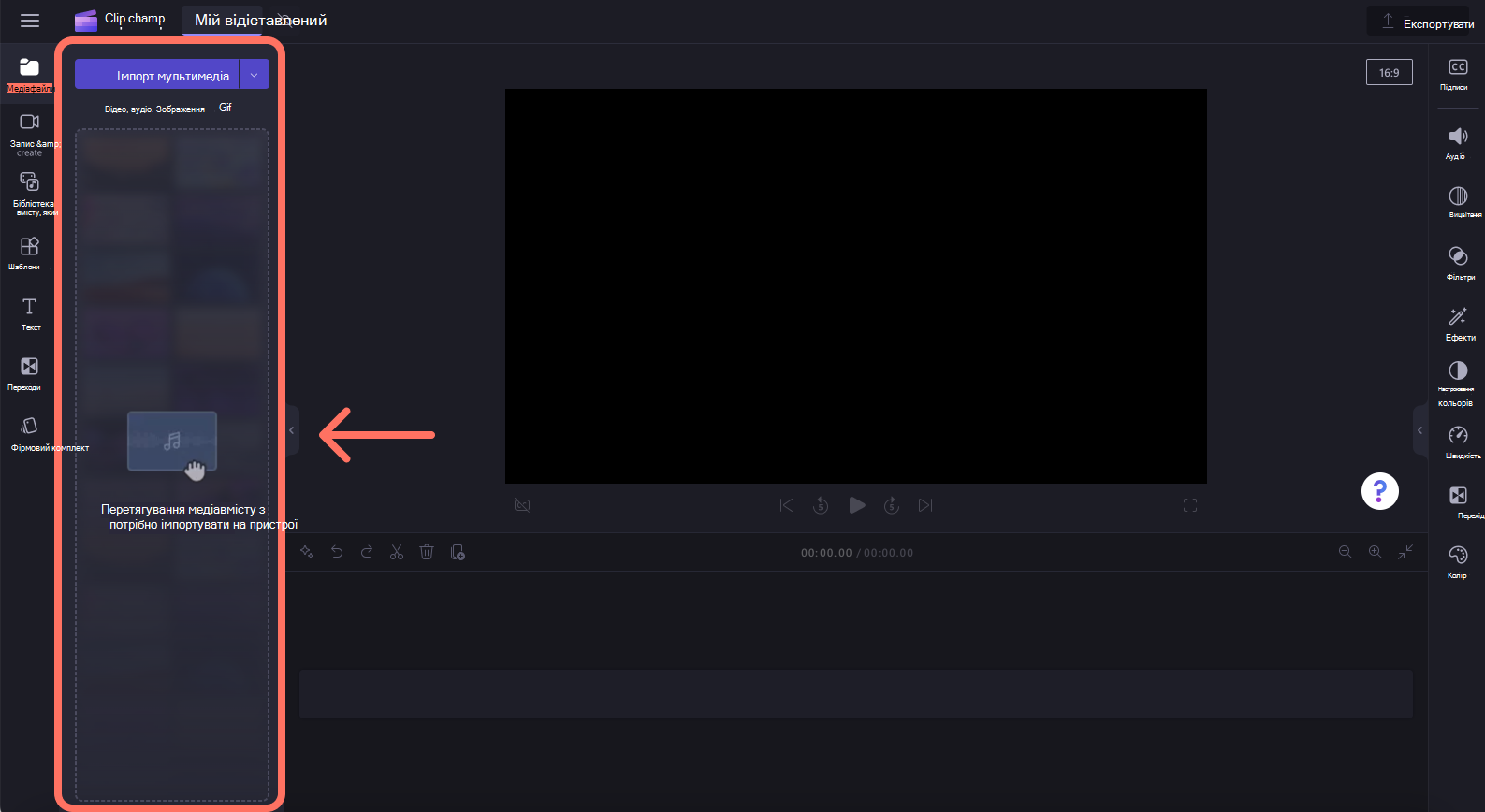
Варіант 2. Використання кнопки "Імпортувати медіавміст"
Натисніть кнопку мультимедіа, щоб імпортувати аудіо безпосередньо з комп'ютера, або клацніть стрілку розкривного списку, щоб імпортувати медіафайли з файлів, OneDrive, Google Диск, Dropbox або Xbox.
-
У Clipchamp для роботи можна додавати медіафайли з OneDrive і комп'ютера.
-
У Clipchamp для особистих облікових записів можна додавати медіафайли з файлів комп'ютера, OneDrive, Google Диска, Dropbox і Xbox.
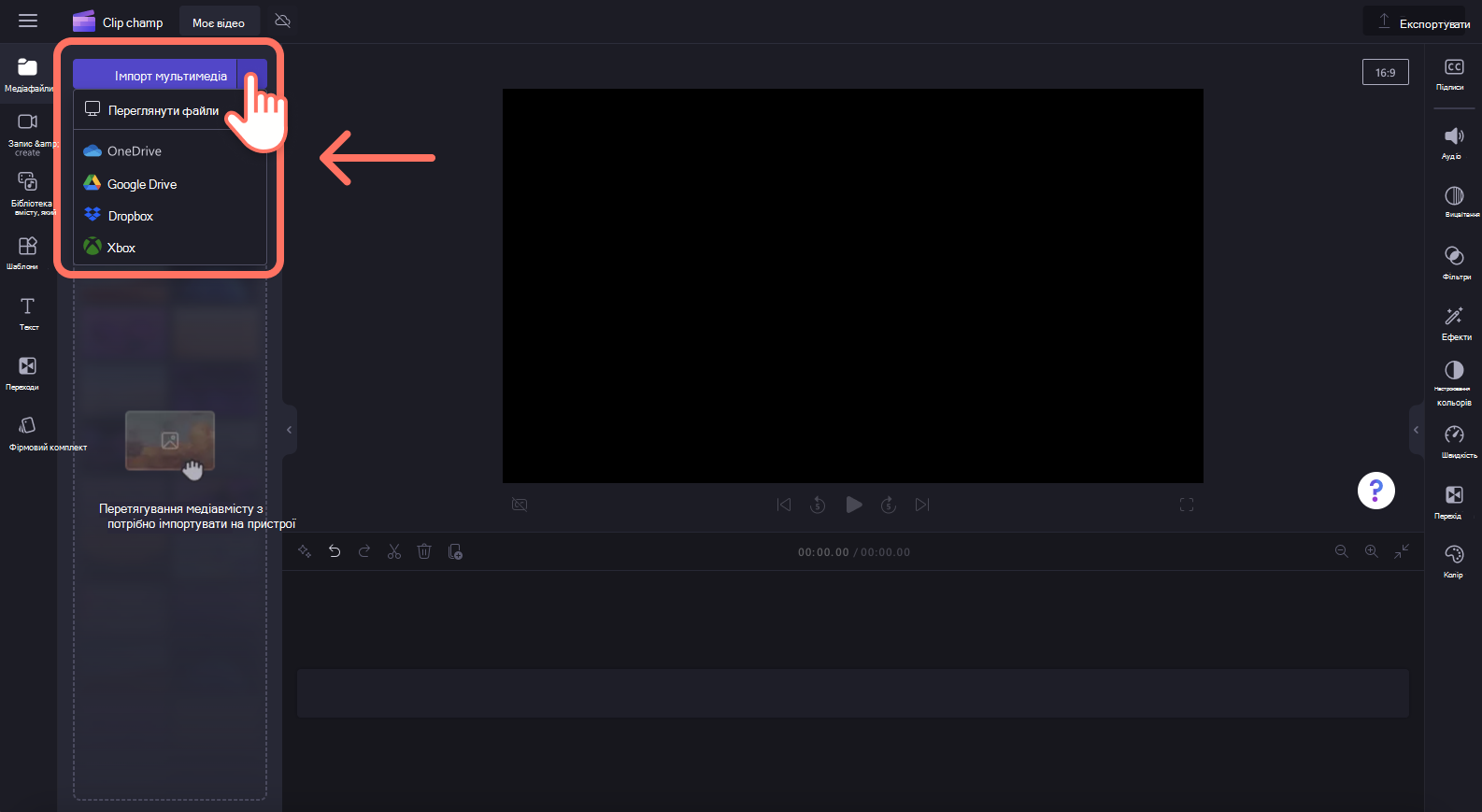
Створення голосового керування за допомогою синтезу мовлення
Користувачі також можуть додавати до відео згенеровані ШІ голосові команди за допомогою функції синтезу мовлення.
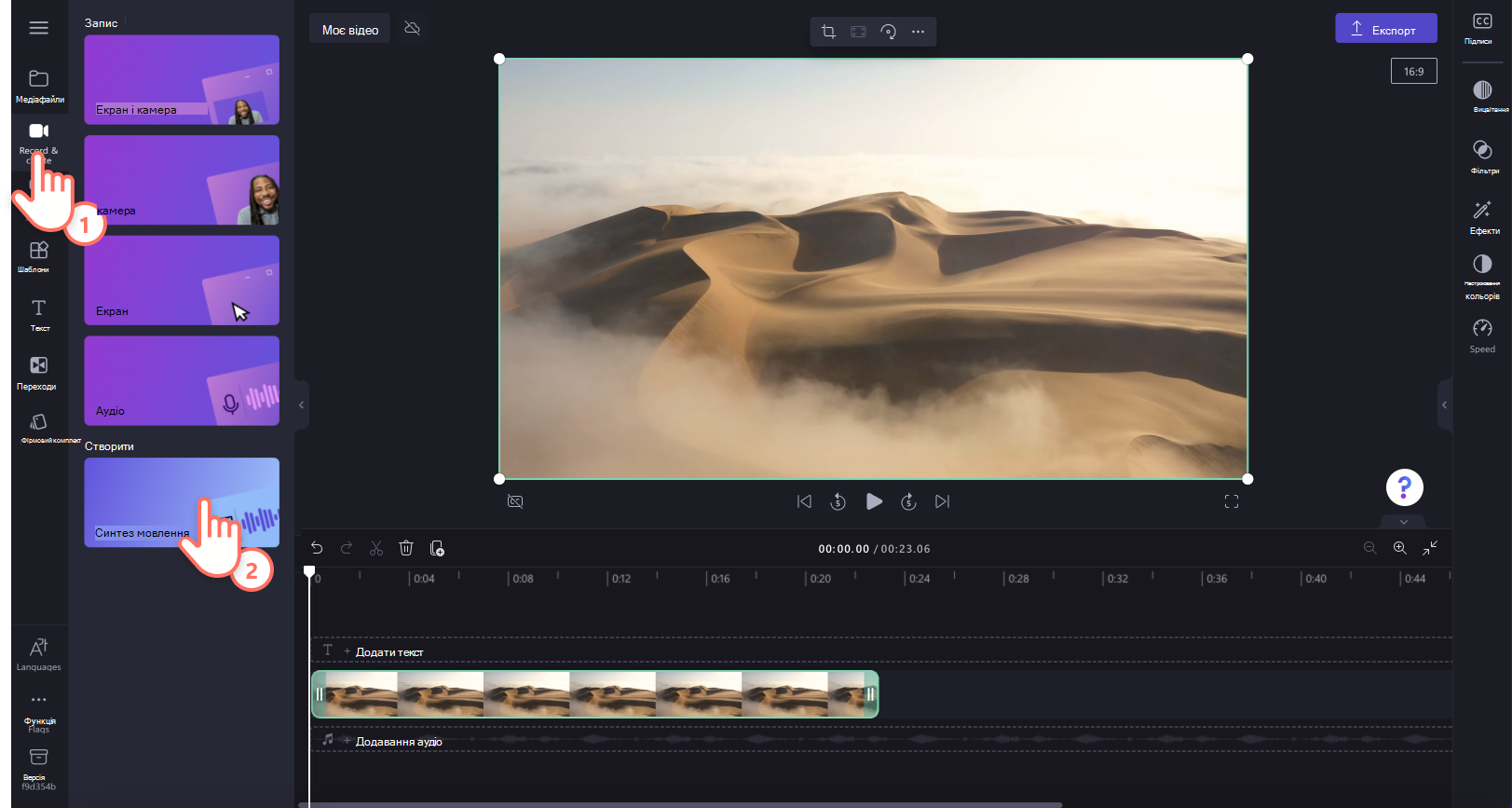
Додавання біржового аудіофайлу
Якщо ви не хочете використовувати власний аудіозапис або створити голосовий зв'язок зі ШІ, ознайомтеся з бібліотекою музики безоплатно. Легко додайте аудіозаписи до свого відео безкоштовно. Просто клацніть вкладку "Бібліотека вмісту" на панелі інструментів, а потім перейдіть на вкладку "Аудіо".
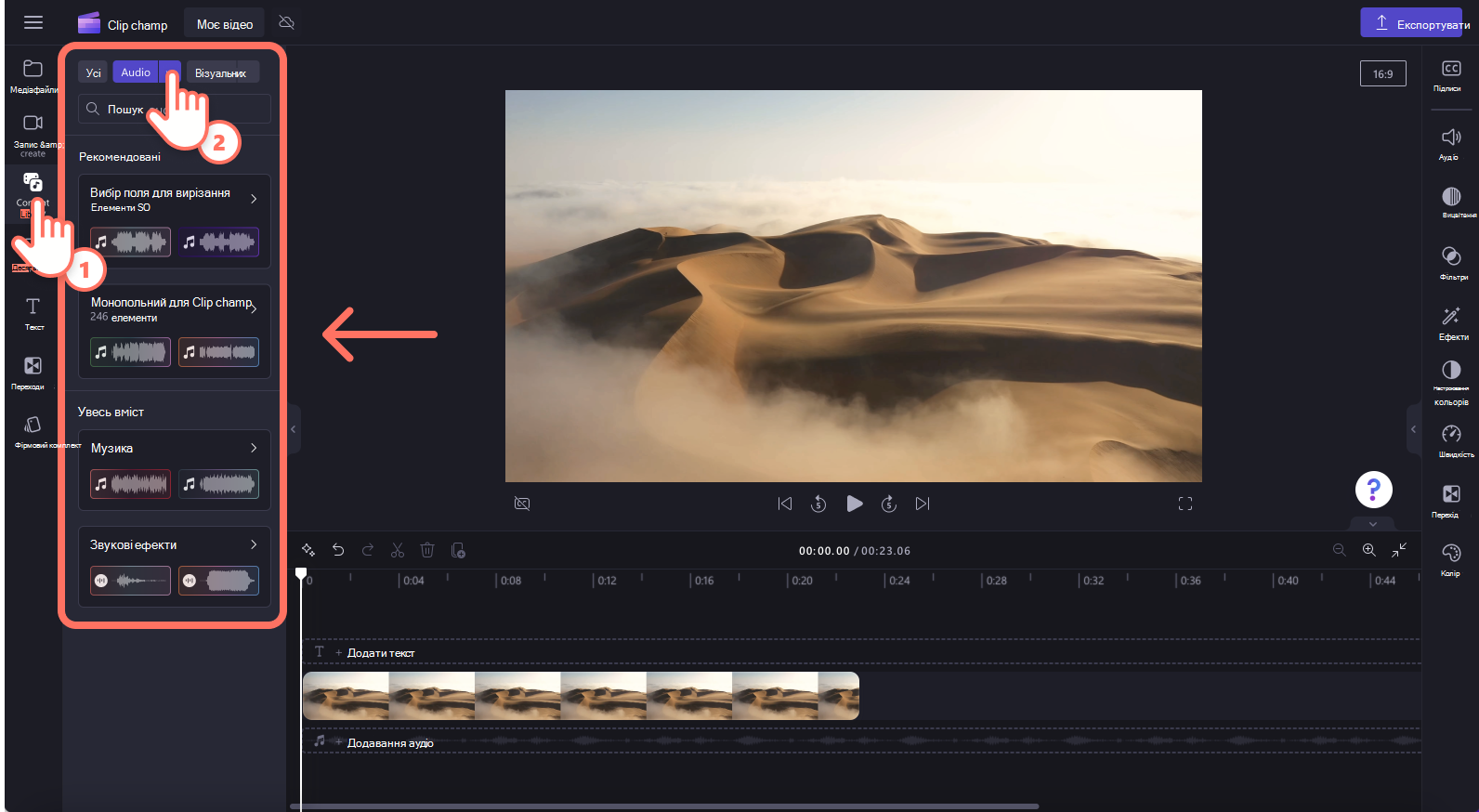
Створення аудіо- та голосового запису за допомогою аудіозаписувача
Щоб записати аудіо безпосередньо в Clipchamp, перейдіть до запису & на панелі інструментів створити вкладку, а потім натисніть кнопку:
-
Clipchamp for personal accounts, select the audio button. Це дасть змогу записати voiceover , який буде додано як MP3-файл до вашої часової шкали.
-
Clipchamp for work (Clipchamp для роботи) натисніть кнопку веб-камери. У реєстраторі веб-камери можна переключитися на аудіозапис.

Додавання аудіо до часової шкали
Коли на вкладці медіавмісту на часовій шкалі з'явиться новий аудіофайл, його можна перетягнути на часову шкалу під відео, щоб почати редагування. Ви можете переміщати, розділяти або обтинатизвукову доріжку та виконувати додаткові операції редагування.
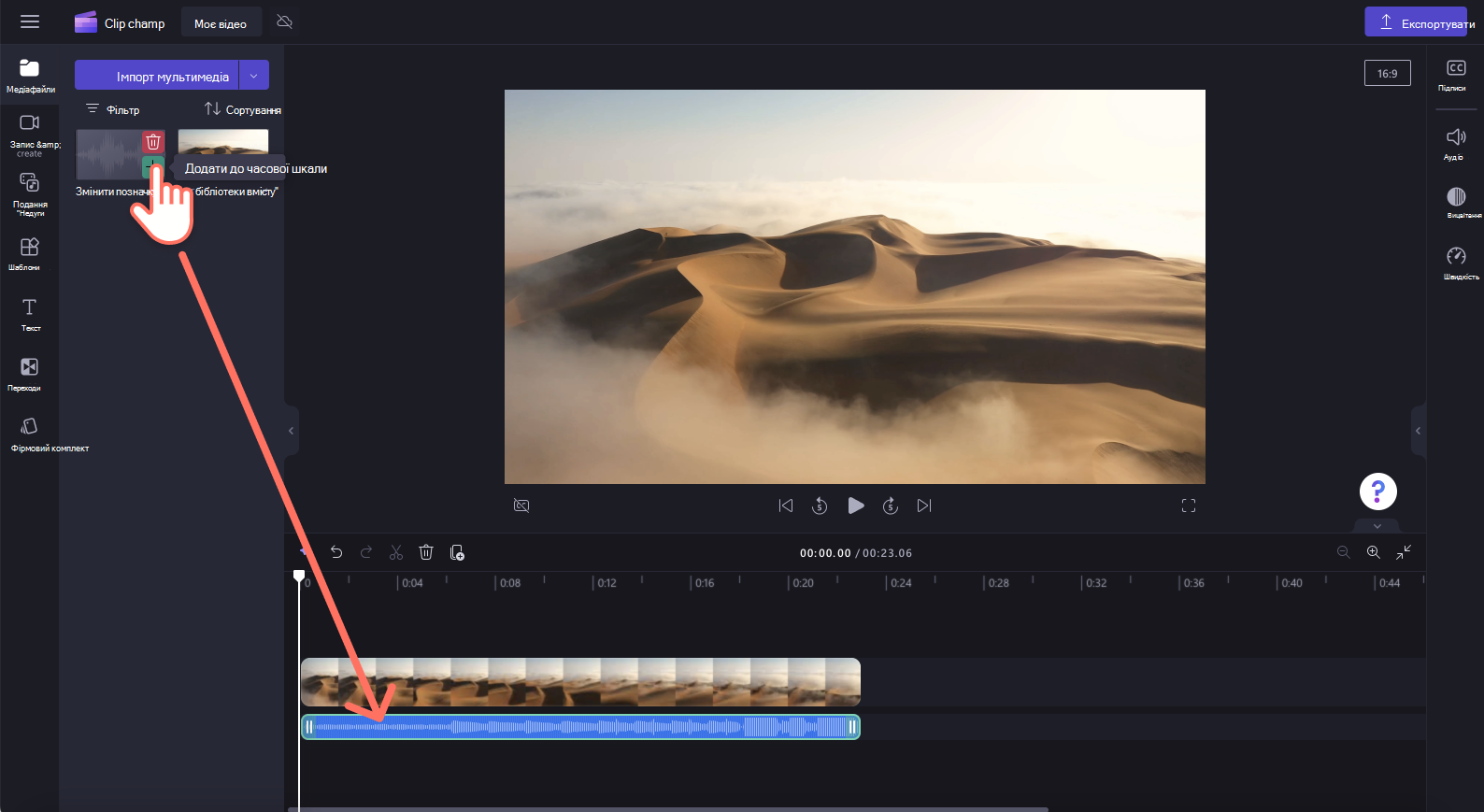
Що робити, якщо аудіофайл не імпортується?
Якщо музична доріжка не відображається під час спроби додати її або вона не завантажується належним чином:
-
Переконайтеся, що файл – один із форматів звуку, який зараз підтримується.
-
Якщо ваш аудіофайл підтримується, див. статтю Що робити, якщо активи не завантажуються.










